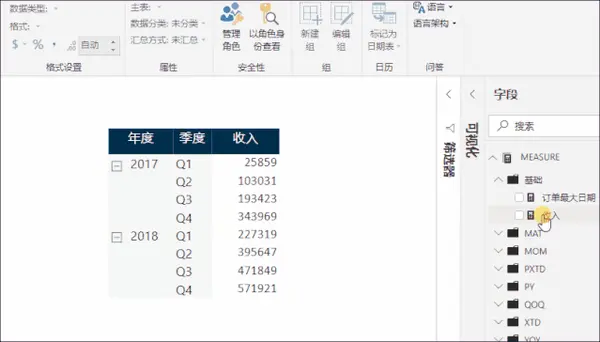#POWERBI 度量值动态格式字符串,利用动态格式,实现百分数智能缩位(powerbi4月重磅更新功能)
Posted simone331
tags:
篇首语:本文由小常识网(cha138.com)小编为大家整理,主要介绍了#POWERBI 度量值动态格式字符串,利用动态格式,实现百分数智能缩位(powerbi4月重磅更新功能)相关的知识,希望对你有一定的参考价值。
以下内容(基于POWERBI 23年4月更新的最新版本)
实际业务中,日常报表一般都有一个较为规范的百分数缩位要求,如果统一要求保留一位小数,那么在有些时候,我们会面临被缩成0.0%的尴尬,例如原有的百分比为"0.02%",如果保留一位的话,powerbi会返回一个值为"0.0%"。
这时候如果我们可以自定义度量值的格式,在一定区间内的值,保留两位,其他的值保留一位,就可以解决问题了。
powerbi在4月更新中,正好更新了新的功能,可以帮我们快速解决这类问题,今天我们就来一起学习一下新的功能。
一:度量值与数据源准备
首先,导入我们今天的数据源。模拟销售表如下
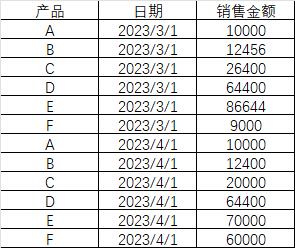
计算度量值如下
产品销售金额 = CALCULATE(SUM(\'Sheet1\'[销售金额])) 产品销售金额上月 = CALCULATE([产品销售金额],DATEADD(\'日期表\'[Date],-1,MONTH)) 销售金额月环比 = DIVIDE([产品销售金额]-[产品销售金额上月],[产品销售金额上月]) 销售金额月环比(不设置格式) = DIVIDE([产品销售金额]-[产品销售金额上月],[产品销售金额上月])
格式度量值如下
格式度量值 SWITCH( TRUE(), AND([销售金额月环比] > -0.0005, [销售金额月环比] < 0.0005),"0.00%", "0.0%")
二:打开新功能
预览功能区,打开新功能。操作如下
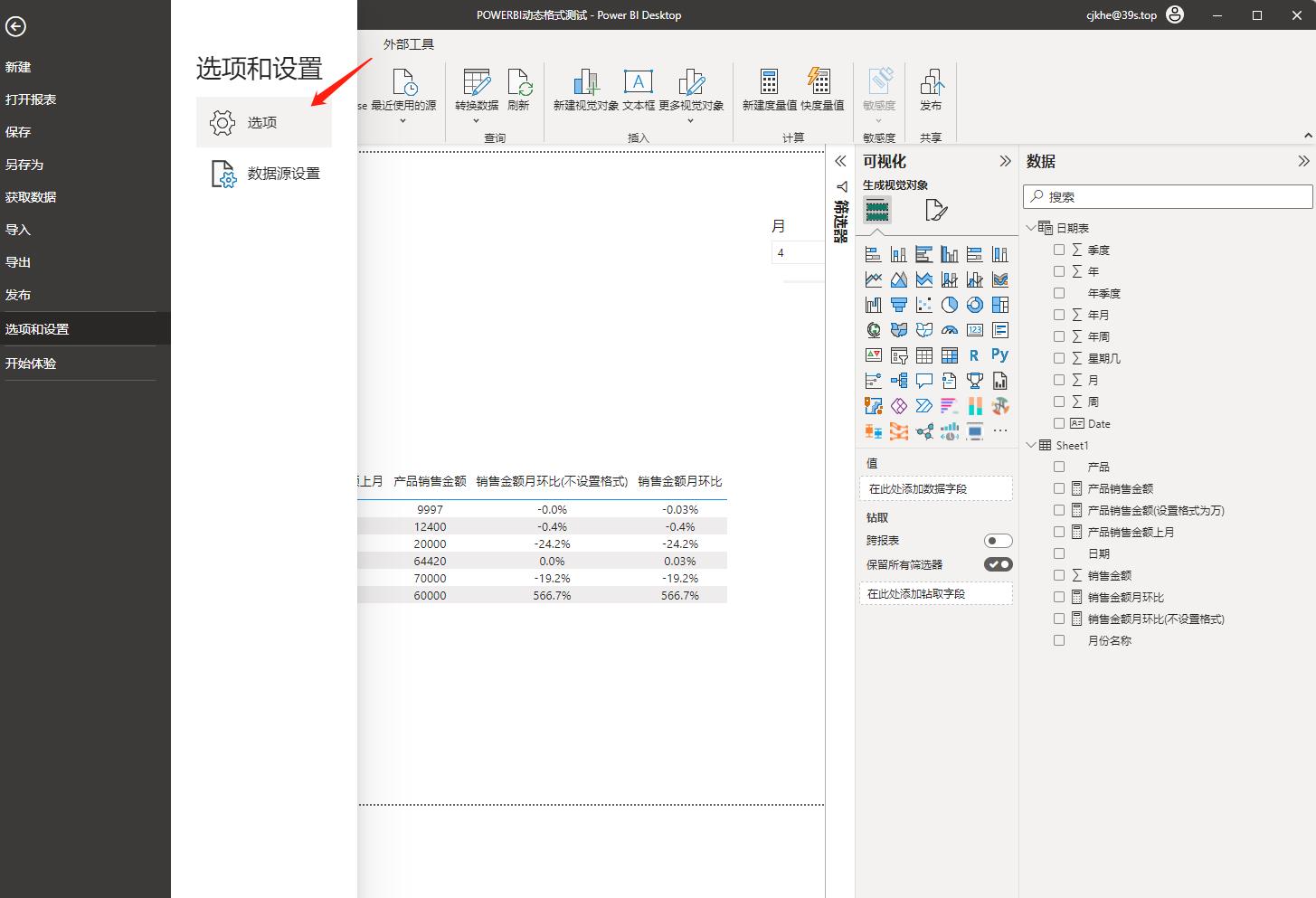
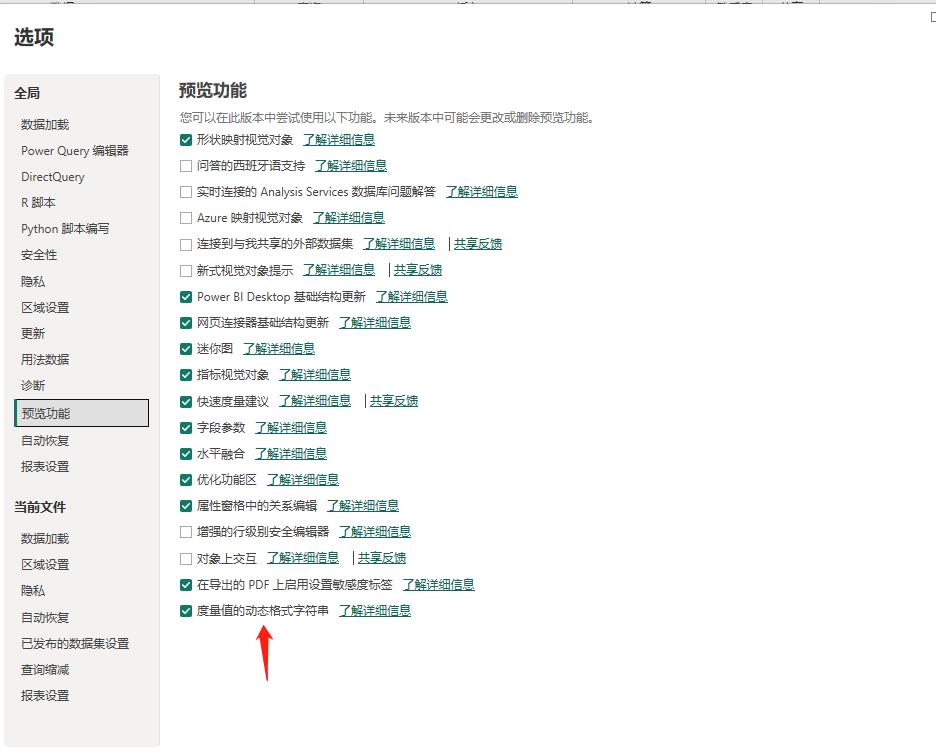
三:案例演示
分别将度量值拉入计算区域,不设置格式的情况下,可以看到月环比被收位为"0.0"了。
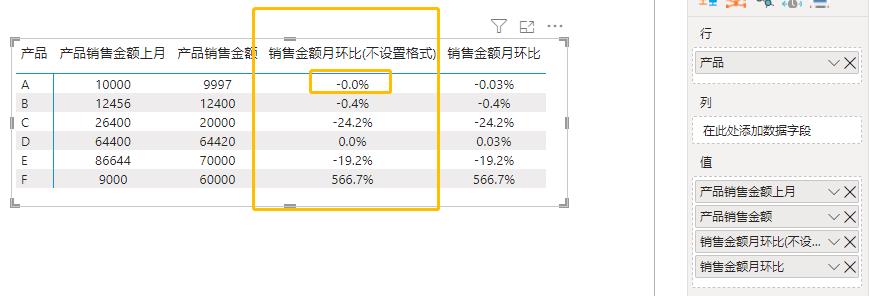
针对销售金额月环比设置格式
首先,点击对应度量值,然后选择度量值左侧的下拉框

点击下拉框
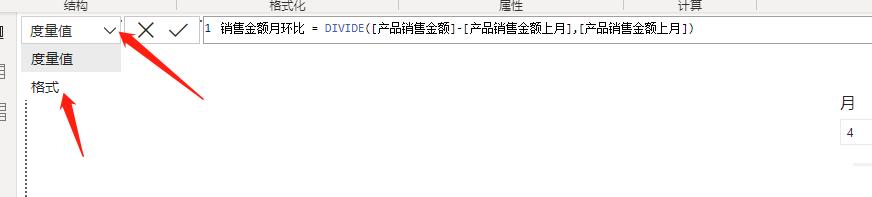
输入格式度量值,这里做了一次判定,因为是百分比,所以在-0.0005到0.0005这个区域的值,才会被bi收缩为0.0%,所以我们先判断一次,如果在这个区域,那么我们就保留两位小数。
否则就保留一位小数。

最后检查一下,已经符合我们的预期了。
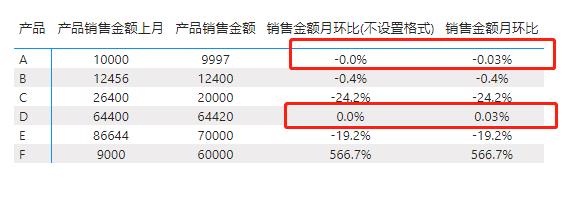
总结一下,动态度量值格式,可以在保留数字格式的情况下,允许我们去自定义显示格式,可以说非常强大,后续有新的应用也会分享。
我是simone,期待下次分享。
数据可视化之powerBI基础(十八)Power BI度量值的格式如何修改?这里有三种方式
https://zhuanlan.zhihu.com/p/99818030
?在知识星球遇到的问题中,有不少朋友问如何修改数值型度量值的格式,比如,新建的度量值如何显示为百分比或者千分位等等,这篇文章就帮你掌握修改格式的几种方式。
假设已经建好了度量值:
收入 = SUM(‘订单‘[销售额])
以此为例来看看都有哪些方式可以更改这个度量值的格式。
1,使用"格式设置"功能
在【建模】选项卡下,有个"格式设置"区,如下图,
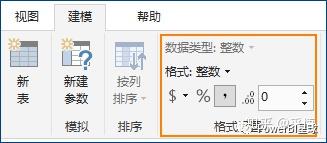
选中需要修改格式的度量值,然后在这里调整格式即可,非常方便:
2,使用FORMAT函数
如果想让这个度量值显示为千分位并且保留两位小数,还可以这样写:
格式化收入 = FORMAT([收入],"#,##0.00")
显示结果如下:
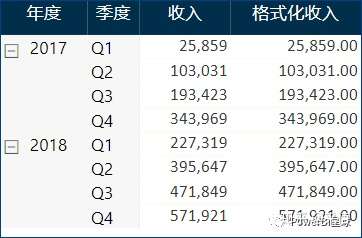
这种方式十分灵活,但度量值会变成文本格式,不能进一步进行数值运算,只适合展示最终结果时使用。
关于FORMAT函数的格式参数详见:利用FORMAT函数自定义数据格式
3,使用自定义格式功能
在刚刚过去的9月更新中,其中有个小功能很实用,就是自定义格式,这个功能在建模视图中,
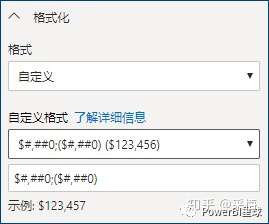
比如选中[收入]和[QOQ]这两个度量值,格式选择为"自定义",参数设置为:
¥#,##0.00;(¥#,##0.00)
如下图所示:
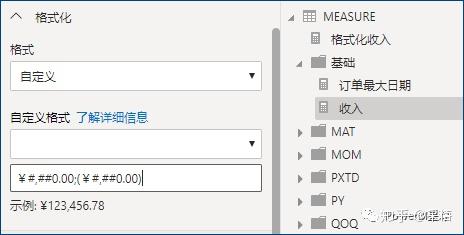
这个参数的含义是,带人民币符号且以千分位两位小数显示,并且负数用括号表示,显示如下:
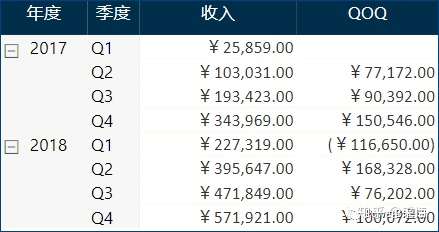
这种方式是可以批量设置的哦,关于建模视图的更多功能,参考:体验 Power BI 新的建模视图
总结
这三种修改格式的方式,以第一种最为方便,点几下鼠标能满足大部分场景下的需求;第三种更为灵活,可以批量同时设置,且这两种都不改变度量值的数值属性;
而第二种FORMAT函数的方式,虽然会使结果变为文本型,但它可以在度量值中直接定义,在特定场景下十分有用。
以上是关于#POWERBI 度量值动态格式字符串,利用动态格式,实现百分数智能缩位(powerbi4月重磅更新功能)的主要内容,如果未能解决你的问题,请参考以下文章
数据可视化之powerBI基础(十八)Power BI度量值的格式如何修改?这里有三种方式